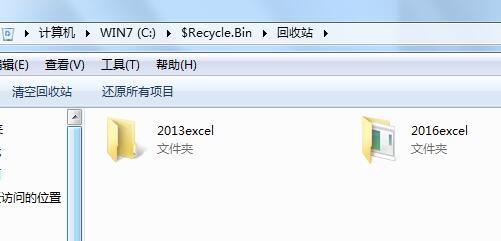1、桌面找到计算机单击
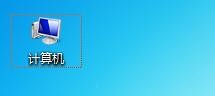
2、打开计算机
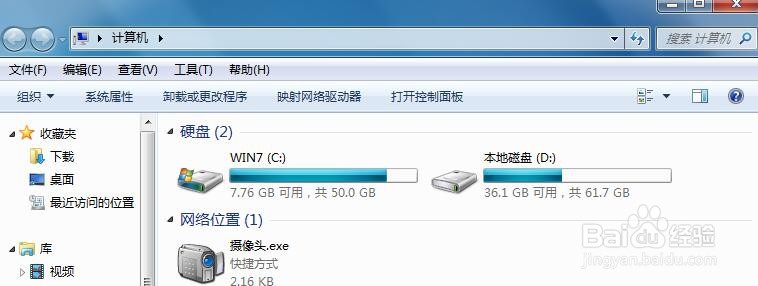
3、在计算机下的选项卡选择工具单击

4、单击文件夹选项

5、打开文件夹选项

6、点击选项卡,查看

7、在高级设置下拉菜单,找到显示隐藏的文件、文件夹选中

8、点击底下应用

9、回到计算机页面,单击C盘

10、选中$Recycle.Bin并单击

11、打开会发现回收站图标,单击

12、这时就可以正常打开回收站了
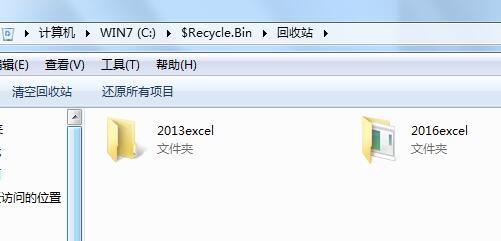
时间:2024-10-13 01:28:16
1、桌面找到计算机单击
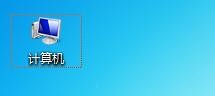
2、打开计算机
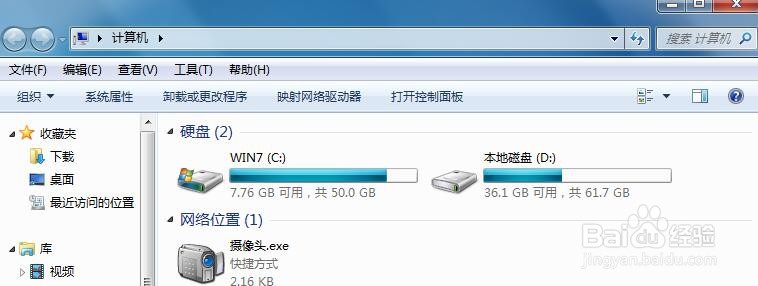
3、在计算机下的选项卡选择工具单击

4、单击文件夹选项

5、打开文件夹选项

6、点击选项卡,查看

7、在高级设置下拉菜单,找到显示隐藏的文件、文件夹选中

8、点击底下应用

9、回到计算机页面,单击C盘

10、选中$Recycle.Bin并单击

11、打开会发现回收站图标,单击

12、这时就可以正常打开回收站了